1、鼠标放在A1单元格,点击“公式”。

2、点击“定义名称”,在新建名称中输入名称“目录”。

3、引用位置中输入公式“=INDEX(GET.WORKBOOK(1),ROW(A1))&T(NOW())”。
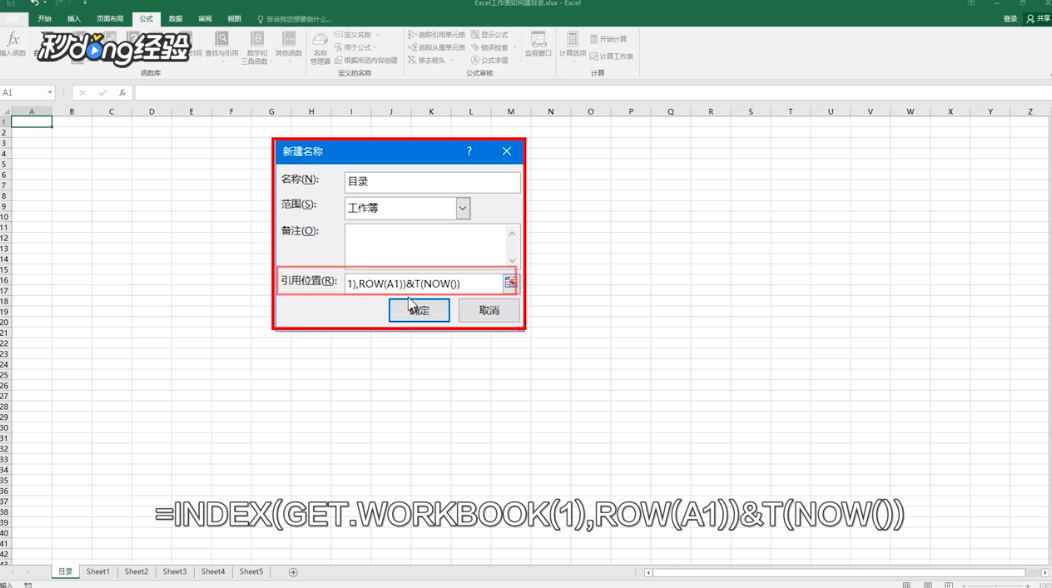
4、A1单元格输入公式“=IFERROR(HYPERLINK(目录&"!A1",MID(目录,FIND("]",目录)+1,99)),"")”。

5、公式向下填充,即得所有工作表的目录。
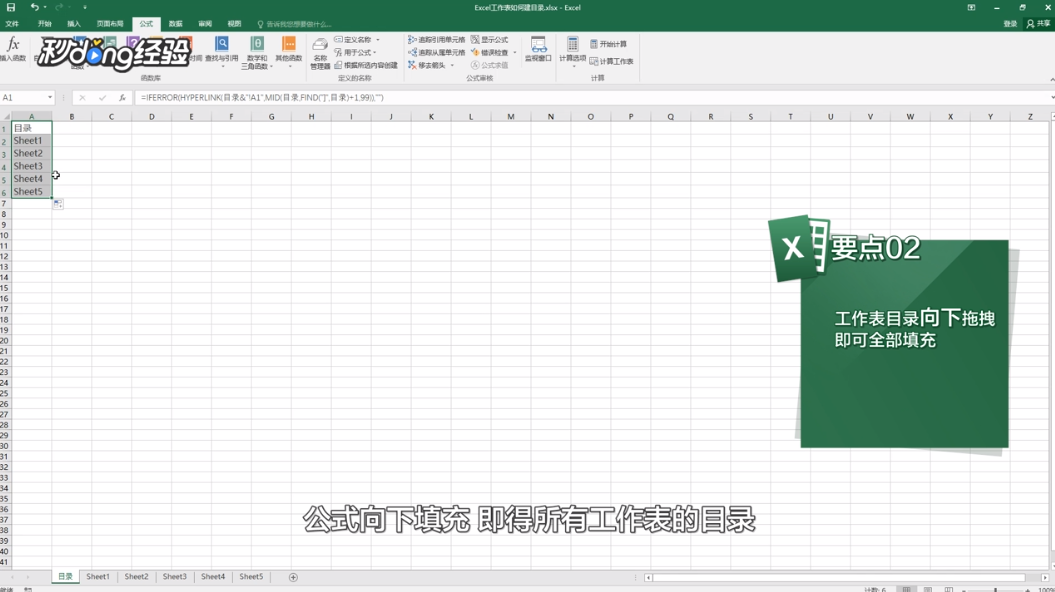
6、在目录工作表以外的表中合适位置输入公式“=HYPERLINK("#目录!A1","返回目录")”,即可得到返回目录的链接。

7、总结如下。

